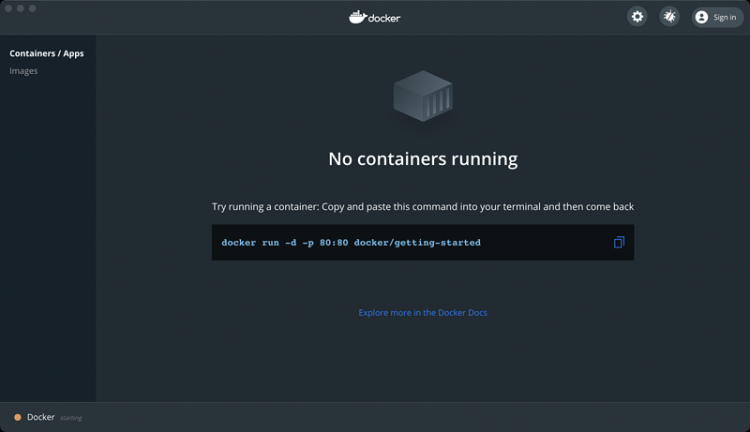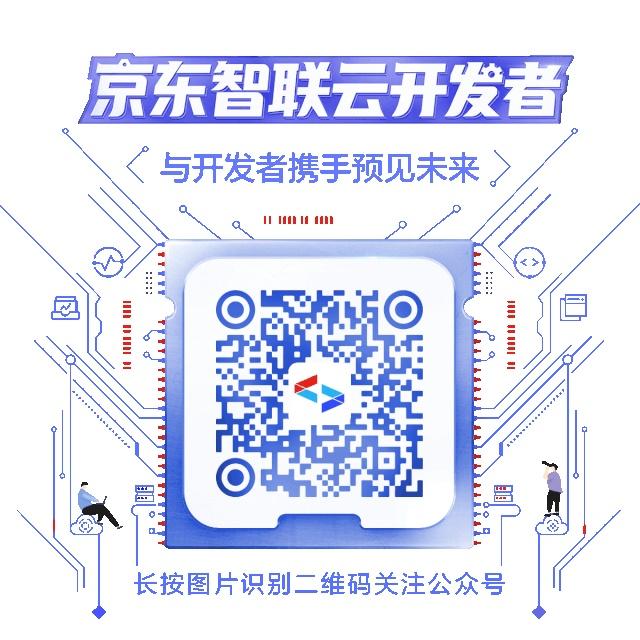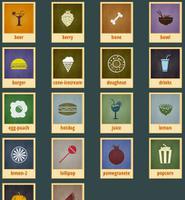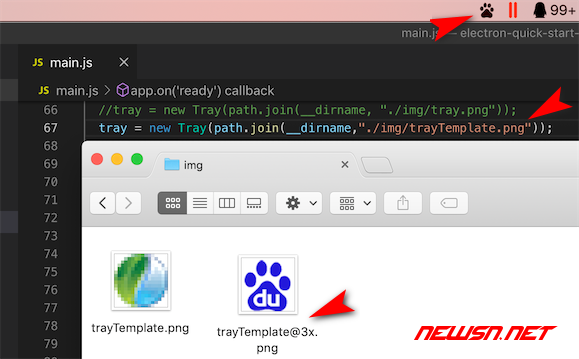如何在MacBook Pro或Air上禁用键盘背光

如何在MacBook Pro或Air上禁用键盘背光
本文将向您展示如何完全禁用Mac笔记本电脑上的键盘背光。
如何在Mac笔记本电脑上禁用键盘背光
以下是在MacBook Pro,Air和MacBook上关闭键盘背光的方法:
去吗?
在“键盘”部分下,取消选中“在弱光下调整键盘亮度”框
现在,反复按“ F5”键(或fn + F5,或在触摸栏上找到键盘背光按钮),直到按键背光关闭
就是这样,键盘背光现在将关闭。
请务必先关闭“在弱光下调整键盘亮度”设置,否则您会发现有时键盘背光会根据环境照明情况而重新打开。
要在带Touch Bar的MacBook Pro上禁用键盘背光,您需要在Touch Bar上找到键盘背光按钮才能从此处禁用背光。
只需反复点按该按钮即可关闭带Touch Bar的MacBook Pro的背光。
如何在Mac笔记本电脑上启用键盘背光
如果要撤消此更改并在Mac笔记本电脑系列上重新启用键盘背光:
在“键盘”部分下,选中以启用“在弱光下调整键盘亮度”
反复按“ F6”键(或fn + F6,或在触摸栏上找到键盘背光按钮),直到键盘背光重新打开并达到所需的亮度设置
如果您尝试重新打开键盘背光灯,但在屏幕上看到键盘照明锁定的徽标,则可能是由于室内或其他地方的强光激活了光传感器。
对于Touch Bar MacBook Pro机型,要再次启用键盘背光,请在Touch Bar上找到背光按钮,然后反复点击变亮按钮以启用背光并增加键盘的亮度以适合您的喜好。
这适用于MacBook,MacBook Pro和MacBook Air上的背光键盘,因为Apple台式机键盘没有键盘背光。
如果您知道在Mac笔记本电脑上禁用键盘背光的另一种方法,请在下面的评论中与我们分享!
以上是 如何在MacBook Pro或Air上禁用键盘背光 的全部内容, 来源链接: utcz.com/wiki/669792.html